Acum este mai simplu și chiar mai convenabil să afișați fără fir informații de pe dispozitivul mobil pe ecran.
Acum, în ce scop ați dori să întreprindeți o astfel de acțiune? Poate că dorești să arăți un film sau o imagine publicului tău în timpul unei ședințe sau în altă parte, folosind televizorul tău.
Puteți oglindi fără efort ecranul telefonului dvs. pe un televizor inteligent TCL dacă dispuneți și de o rețea WiFi, și de telefon, și de televizor.
Acest articol conține instrucțiuni privind oglindirea ecranului pe un televizor inteligent TCL.
Este disponibilă funcția de oglindire a ecranului pe televizorul TCL?
Una dintre cele mai apreciate mărci de televizoare de pe piață este TCL. Screen mirroring este suportat atât de televizoarele inteligente TCL, cât și de cele TCL Roku.
Mai mult, unele televizoare TCL cu Android vin preinstalate cu Chromecast, care facilitează oglindirea ecranului TCL.
Pur și simplu verificați dacă televizorul dvs. de acasă este sau nu compatibil cu această funcție.
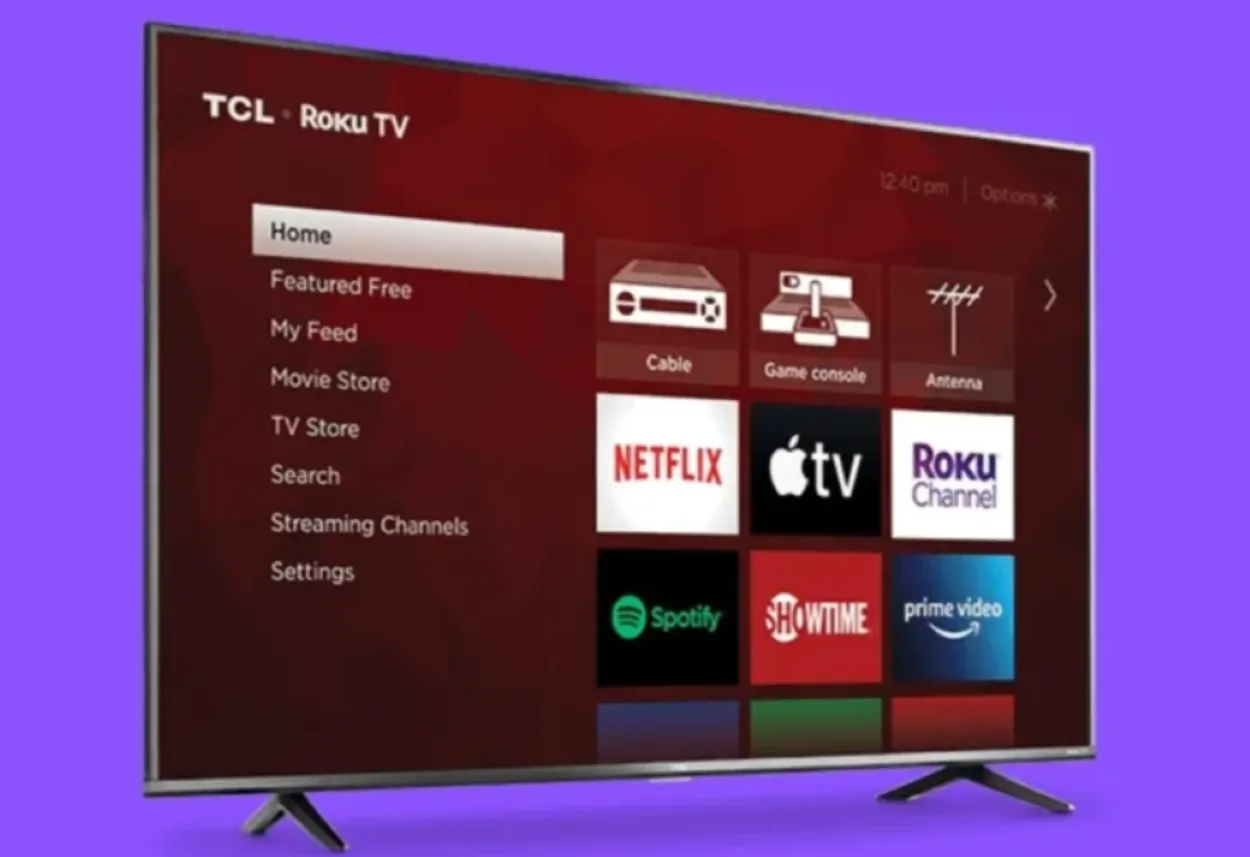
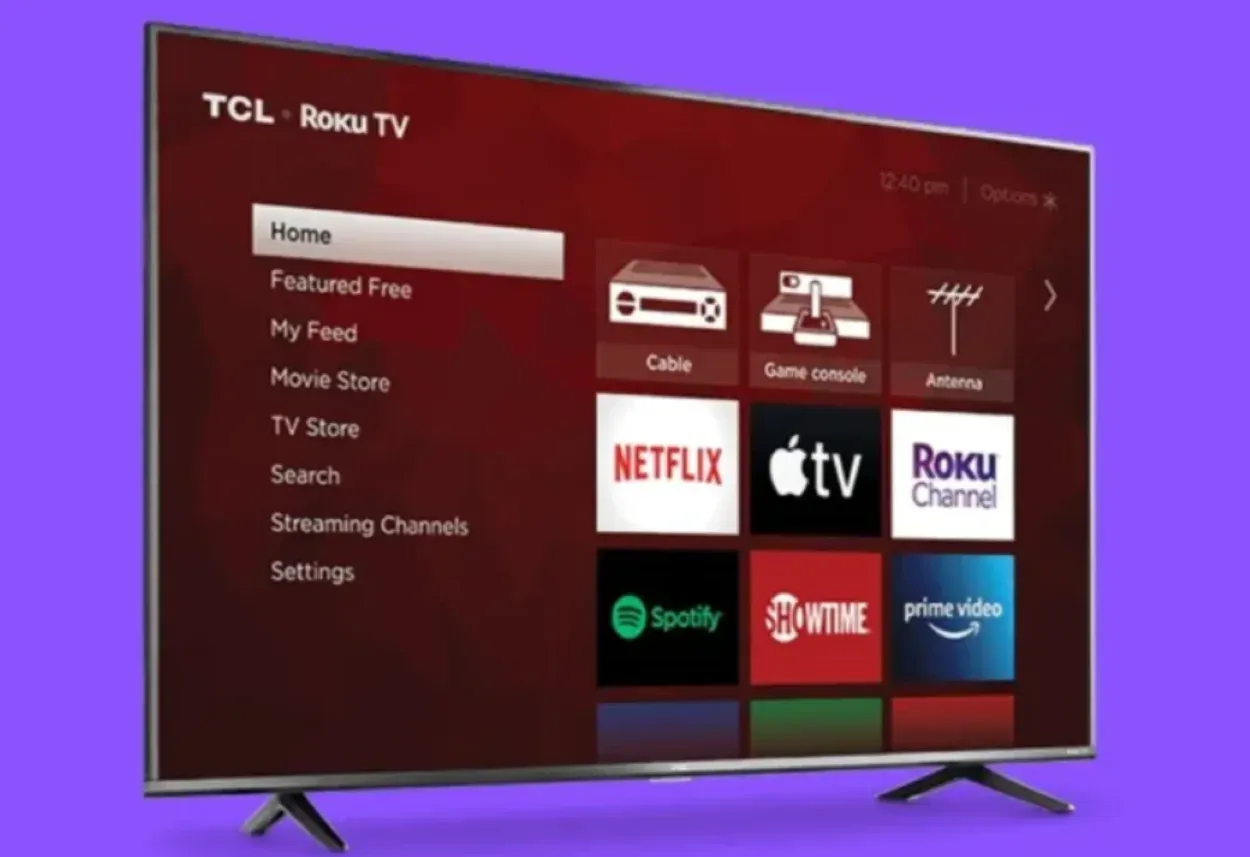
Oglindirea ecranului telefoanelor iPhone și Android pe un televizor TCL Roku
Cum se oglindește ecranul pe un televizor inteligent TCL Roku cu Android?
- Televizorul TCL Roku trebuie să fie pornit și conectat la rețeaua WiFi.
- Acum intră în aceeași rețea WiFi cu dispozitivul tău Android sau iOS.
- Nu este nevoie să modificați nicio setare, deoarece televizorul TCL Roku suportă deja Apple AirPlay.
- Căutați Wireless Display, Screen Mirror, Smart View sau Wireless Projection în aplicația Settings de pe dispozitivul dvs. Android. De asemenea, puteți alege Cast din setările rapide.
- Terminalul dvs. Android va începe să caute afișaje wireless după ce apăsați pe el.
- Apăsați pe dispozitivul dvs. TCL Roku atunci când îl localizați în listă.
- Oglindirea ecranului va fi imediat posibilă pentru televizorul TCL Roku.
Limitări
Screen mirroring afișează doar ecranul telefonului și sunetul pe televizor. Nu puteți utiliza telecomanda televizorului pentru a naviga prin aplicațiile telefonului.
Cum se oglindește ecranul unui iPhone pe un televizor inteligent TCL Roku?
- Asigurați-vă că rețelele WiFi pentru iPhone și televizor sunt aceleași.
- Trageți cu degetul în jos din colțul din dreapta sus al dispozitivului iOS, dacă aveți unul.
- Centrul de control se va stoca.
- Trebuie să atingeți țigla de oglindire a ecranului.
- Dispozitivul iOS va începe să scaneze rețeaua în căutarea ecranelor fără fir compatibile AirPlay.
- Atingeți televizorul Roku odată ce dispozitivul iOS l-a localizat.
- Vi se va solicita să introduceți un cod care vă este afișat pe televizor.
- După introducerea codului, puteți acum să vă oglindiți ecranul dispozitivului iOS pe televizorul TCL Roku.
Alternative
Televizoarele TCL Roku suportă, de asemenea, funcția de casting din aplicațiile compatibile de pe telefon către televizor. Acest lucru vă permite să folosiți telefonul ca telecomandă pentru televizor și să transmiteți conținut direct din aplicație.
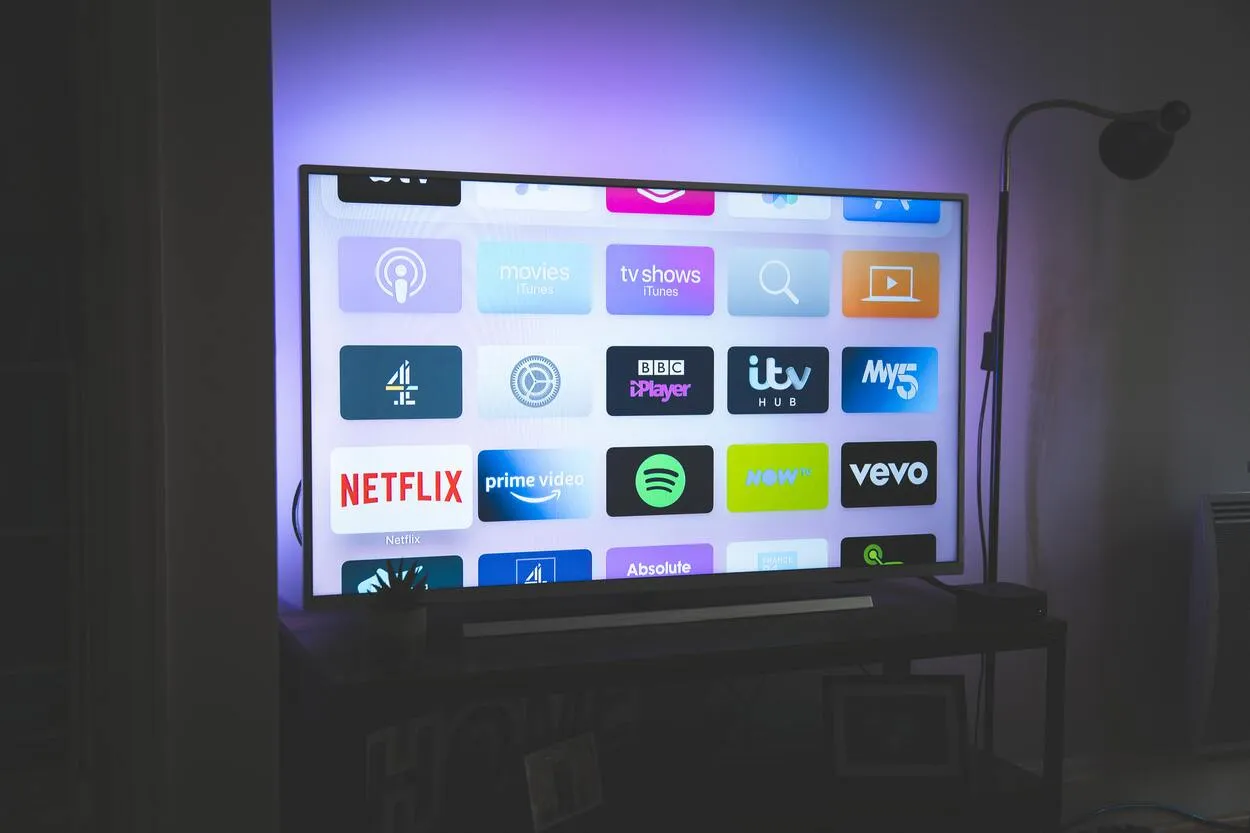
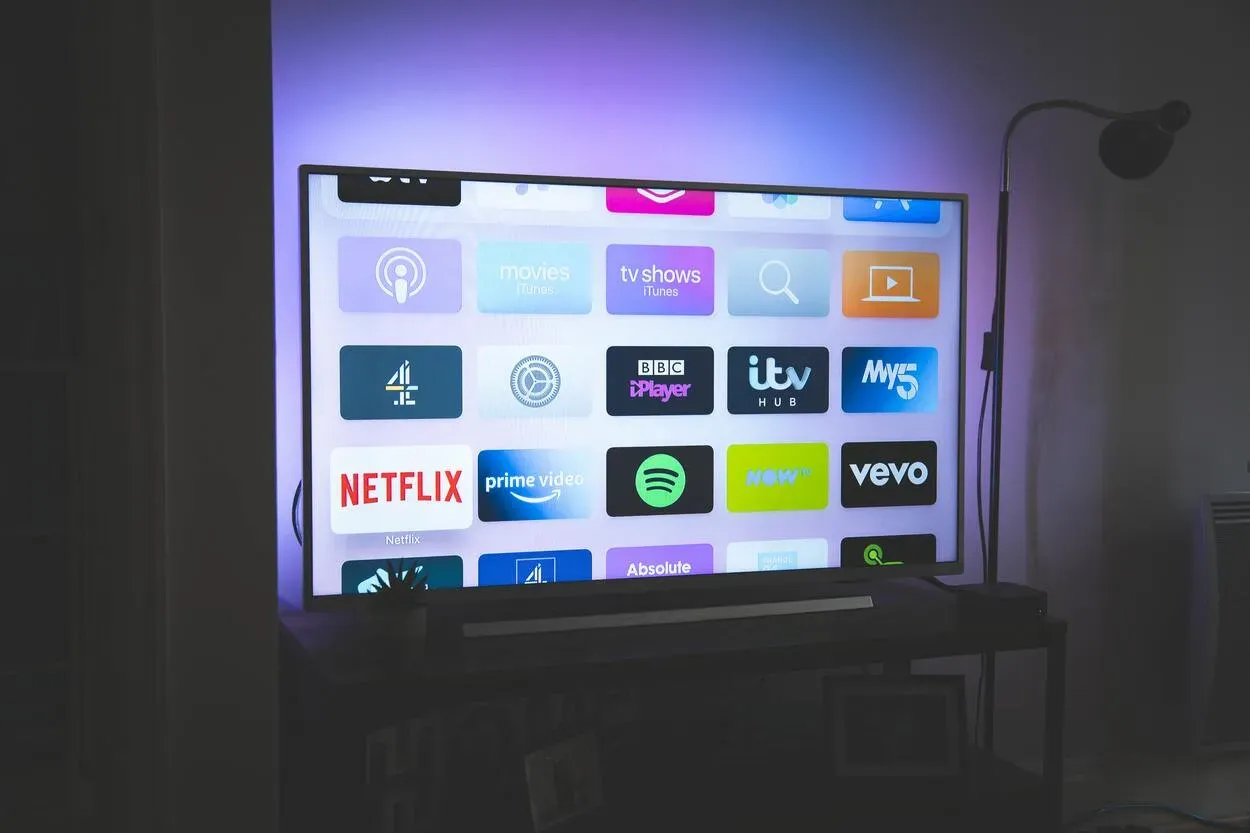
Cum se oglindește PC-ul pe televizorul TCL Roku?
| Pasul 1 | Folosiți telecomanda pentru a naviga prin setările de pe televizorul TCL Roku. |
| Pasul 2 | Setarea de oglindire a ecranului trebuie apoi să fie schimbată la „always allow” în setările de sistem, astfel încât PC-ul dvs. să poată fi oglindit în mod eficient. |
| Pasul 3 | În tava de sistem a computerului dvs. ar trebui să apară pictograme suplimentare, cum ar fi cele pentru Bluetooth, setările de rețea și modul avion, atunci când faceți clic pe pictograma de notificare de acolo. |
| Pasul 4 | Lista de dispozitive compatibile ar trebui să includă televizorul Roku atunci când selectați pictograma de conectare sau de oglindire a ecranului. Căutați o opțiune „expand” pentru a afișa celelalte pictograme dacă acest simbol lipsește. |
| Pasul 5 | După conectare, televizorul tău TCL Roku TV va afișa acum ecranul PC-ului tău. |
S-ar putea să fiți ușurat să aflați că vă puteți oglindi laptopul pe un televizor TCL Roku, dacă până acum credeați că acest lucru este imposibil. Dacă urmați aceste instrucțiuni simple, ar trebui să puteți finaliza această activitate pe computerul dvs. cu Windows.
Deși este fezabil să vă oglindiți ecranul PC-ului pe televizorul Roku, trebuie să știți că s-ar putea să nu fie posibil dacă PC-ul dvs. rulează un sistem de operare mai mic decât Windows 8.
Pentru ca screen mirroring-ul să funcționeze corect, este esențial să verificați setările de compatibilitate. Pașii de mai jos pot fi utilizați pentru a oglindi ecranul din Windows pe un dispozitiv Roku.
- Navigați în setările televizorului TCL Roku cu ajutorul telecomenzii.
- Apoi, mergeți la setările de sistem, găsiți setarea de oglindire a ecranului și modificați-o la „always allow” (permite întotdeauna), astfel încât PC-ul dvs. să poată fi oglindit în mod eficient.
- Dacă faceți clic pe pictograma de notificare din tava de sistem a computerului dvs. ar trebui să apară pictograme suplimentare, cum ar fi cele pentru Bluetooth, setările de rețea și modul avion.
- Când faceți clic pe pictograma de conectare sau de oglindire a ecranului, televizorul Roku ar trebui să apară în lista de dispozitive compatibile. Dacă această pictogramă nu este prezentă, verificați dacă există o opțiune „extinde” pentru a dezvălui pictogramele suplimentare.
- Televizorul dvs. TCL Roku TV va afișa acum ecranul PC-ului dvs. în urma conexiunii.
Este important de reținut că nu toate PC-urile sau laptopurile acceptă oglindirea ecranului și este posibil ca unele să necesite hardware sau software suplimentar pentru a utiliza această funcție. În plus, performanța oglindirii ecranului poate varia în funcție de calitatea rețelei Wi-Fi și de specificațiile PC-ului dumneavoastră.


Explorarea funcțiilor avansate de oglindire a ecranului
Televizoarele TCL Roku și dispozitivele mobile compatibile oferă o varietate de funcții avansate de oglindire a ecranului care vă pot îmbunătăți experiența de vizionare, cum ar fi:
Modul imagine în imagine: Acest mod vă permite să vizualizați conținutul mobil pe o porțiune mai mică a ecranului în timp ce continuați să navigați pe interfața Roku sau să utilizați alte aplicații.
Setări de afișare personalizabile: Unele dispozitive vă permit să ajustați raportul de aspect, rezoluția și alte setări de afișare pentru a optimiza calitatea imaginii pentru dispozitivul dvs. specific.
Suport pentru mai multe dispozitive: Unele televizoare Roku vă permit să conectați mai multe dispozitive simultan, facilitând comutarea între diferite surse de conținut.
Utilizarea oglindirii ecranului în scopuri profesionale sau educaționale
Oglindirea ecranului nu este doar pentru divertisment; poate fi, de asemenea, un instrument util pentru prezentări de afaceri, prelegeri în clasă și alte scopuri profesionale.
Unele moduri în care oglindirea ecranului poate fi utilizată într-un cadru de afaceri sau educațional includ:
Partajarea prezentărilor sau a diafilmelor de pe telefon sau tabletă pe un ecran mai mare.
Colaborarea la proiecte de grup sau la sesiuni de brainstorming prin afișarea ecranului dispozitivului dvs. pentru ca toată lumea să-l vadă. Împărtășirea de informații sau date importante cu un public mai mare.
Înțelegerea limitelor oglindirii ecranului
Deși oglindirea ecranului poate fi o funcție utilă, este important să îi înțelegeți limitările. Unele dintre potențialele dezavantaje ale oglindirii ecranului includ:
Calitatea redusă a imaginii: În funcție de dispozitiv și de televizor, calitatea imaginii poate fi redusă în comparație cu transmiterea directă a conținutului pe televizor.
Suport limitat pentru aplicații: Nu toate aplicațiile suportă oglindirea ecranului, așa că este posibil să nu puteți oglindi
Este posibil ca unele aplicații și conținuturi să nu fie compatibile cu oglindirea ecranului din cauza restricțiilor DRM (gestionarea drepturilor digitale). Acest lucru înseamnă că este posibil să nu puteți oglindi anumite aplicații sau conținut sau să întâmpinați limitări în ceea ce privește calitatea sau rezoluția conținutului oglindit.
Întrebări frecvente
Sunt televizoarele TCL de un calibru ridicat?
În general, televizoarele TCL sunt accesibile și oferă o calitate a imaginii și caracteristici excelente. Deși unele modele nu au la fel de multe caracteristici sau nu sunt la fel de bine construite ca opțiunile mai scumpe, televizoarele lor reprezintă, de obicei, o valoare excelentă în comparație cu opțiunile cu prețuri comparabile.
Pot să-mi controlez televizorul TCL Roku cu ajutorul vocii?
Da, televizorul TCL Roku TV vine cu control vocal încorporat care vă permite să vă folosiți vocea pentru a căuta conținut, a lansa aplicații și a controla redarea. De asemenea, puteți utiliza o boxă inteligentă compatibilă, cum ar fi Amazon Alexa sau Google Assistant, pentru a vă controla televizorul TCL Roku cu ajutorul comenzilor vocale.
Televizorul TCL: este necesar internetul?
Da, este necesar accesul la internet pentru a utiliza funcționalitatea unui televizor TCL Android TV. Vă sugerăm cel puțin 2MB pentru cea mai bună calitate de streaming.
Cât de eficiente din punct de vedere energetic sunt televizoarele TCL?
Extrem de eficiente din punct de vedere energetic, de exemplu, seria TCL 5-Series depășește modelele de 55′′ și 65′′ pe care le-am analizat în ceea ce privește eficiența energetică.
Concluzie:
- TCL este una dintre cele mai populare mărci de televizoare de pe piață. Televizoarele inteligente TCL și TCL Roku oferă amândouă funcția de oglindire a ecranului.
- În plus, unele televizoare TCL cu Android includ Chromecast preinstalat, ceea ce face posibilă oglindirea ecranului TCL.
- Pe un televizor inteligent TCL, oglindirea ecranului este într-adevăr posibilă.
- Puteți partaja de la distanță ecranul dispozitivului dvs. cu televizorul TCL Smart TV utilizând funcția de oglindire a ecranului.
- În general, oglindirea ecranului este o modalitate practică și simplă de a afișa materiale de pe telefonul mobil pe un ecran mai mare.
- Puteți viziona filmele preferate, juca jocurile preferate și viziona videoclipuri pe un ecran mai mare cu ajutorul funcției de oglindire a ecranului de pe televizoarele inteligente TCL.
Alte articole:
- Cât durează bateria termostatului Nest? (Tot ce trebuie să știți)
- Cum să faci streaming cu Nest Cam pe televizorul tău? (Aflați)
- De ce afișează termostatul Nest o temperatură greșită (Află)






